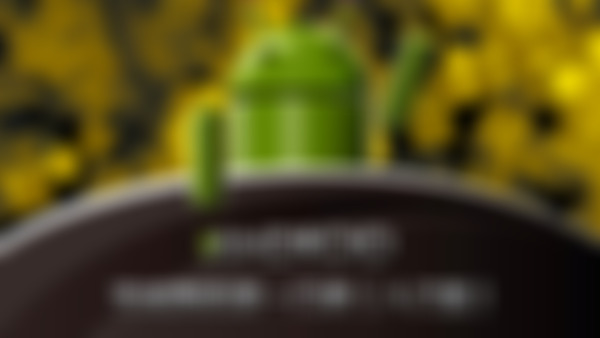-
test查看全部
-
控件1查看全部
-
一个安卓项目中,各个文件(夹)的作用查看全部
-
安卓开发的环境要求:1.JDK 2.查看全部
-
res/layout中设置布局文件 warp_content:包裹实际文本内容 fill_parent:当前控件铺满父类容器 match_parent:当前控件铺满父类容器 hint属性:提示输入信息 super.onCreat(savedInstanceState); 将布局xml文件引入到activity当中。 setContentView(R.layout.main_activity); 将布局文件与当前文件关联。查看全部
-
在drawable中新建一个xml文件使用shape标签 <corners android:radius="*dp" ></corners>--用于设置圆角 <gradient---设置图像的渐变 android:startColor="@color/while"---设置图像开始的颜色 android:endColor="@color/while" >---设置图像结束的颜色 </gradient> <stroke---用于设置边 android:width="1dp"---设置边的宽度 android:color="@color/black"---设置边的颜色 ></stroke> <solid android:color="@color/while" ></solid>---设置控件的填充色 在<EditText>控件中设置属性android:editable="false"---设置成不可编辑的 android:gravity="right|bottom"---设置文字靠右并且靠下 2.在控件中设置android:background="@drawable/xml文件名" 3.设置背景为黑色,并且没有标题栏: 在AndroidManifest.xml文件中,在Activity标签中添加android:theme="@android:style/Theme.Black.NoTitleBar"语句查看全部
-
第一个页面的工作: startActivityForResult(Intent xx,int requestCode) 第一个参数是 Intent对象;第二个参数是一个 “标识” 通过 startActivityForResult()方法 跳转页面 还需要一个 方法 接收 第二个页面 返回的 数据 该 方法 是 onActivityResult(int requestCode,int resultCode,Intent data); onActivityResult()方法写在onCreate()方法外部,与 onCreate()方法 同级 requestCode :请求标识; resultCode : 返回标识;data : 第二个页面返回的数据; onActivityResult()方法 的实现逻辑: { if( requestCode == 1 && resultCode==2){ //通过 判断 请求码 和 回传码 来唯一确认 回传数据 是否为 想要的数据 String content=data.getStringExtra("data"); tv.setText(content); } 第二个页面“回传”数据的方法: 1.被动式“回传”数据,回传的数据通过“Intent对象”封装; 2. Intent对象 封装数据的 方法 putExtra(key,value),通过键值对进行标识; 3. 通过 setResult(int resultCode,Intent i)方法 回传数据, resultCode 为 回传标识符; 4. finish()方法 销毁当前页面查看全部
-
Intent可以理解为信使(意图): 由Intent来协助完成Android各个组件(Android四大组件)之间的通讯 startActivity(intent) 实现直接跳转 startActivityForResult(intent,requsetCode) 实现两个页面之间的数据传输,会有一定的数据在两者之间传输,用到如下两种方法 onActivityResult(int requestCode,int resultCode,Intent data) setResult(resultCode,data)查看全部
-
TableLayout属性 android:collapseColumns 隐藏从0开始索引列 android:shrinkColumns 可收缩列太宽不会被挤出屏幕 android:stretchColumns 拉伸从0开始的索引列,以填满剩下的多余空白的空间 TableLayout 表格布局,在API3.0之后推出的布局。 1. TableLayout表格布局模型以行列的形式管理子控件,每一行就是一个TableRaw对象,每个TableRaw里面又可以添加很多子控件,当然每一行也可以是其他的View对象,比如EditText、TextView。 2. android:layout_column="1" -->该控件显示在第2列。 3. android:layout_span="2" -->该控件占据2列的宽度。 4. TableLayout自身的属性,也就是全局属性: 每个属性可以同时赋予多个整数值,整数之间用“,”隔开,如果要表示所有列,则用“*”表示。整数n表示第(n-1)列。 列的隐藏、收缩、拉伸对应截图的三个属性查看全部
-
android:layout_alignParentLeft="true"子类控件相当于当前父类容器靠左边 android:layout_alignParentRight="true"子类控件相当于当前父类容器靠右边 android:layout_alignParentTop="true"子类控件相当于当前父类容器靠上边 android:layout_alignParentBottom="true"子类控件相当于当前父类容器靠下边 android:layout_marginLeft="66dp"子类控件距离父类容器左边的距离 android:layout_marginRight="66dp"子类控件距离父类容器右边的距离 android:layout_marginTop="66dp"子类控件距离父类容器上边的距离 android:layout_marginBottom="66dp"子类控件距离父类容器下边的距离 android:layout_centerInPanrent="true"子类控件相对父类容器既水平居中又垂直居中 android:layout_centerHorizontal="true"子类控件相对父类容器水平居中 android:lauout_centerVertical="true"子类控件相对父类容器垂直居中 android:layout_below="@+id/button1"该控件位于给定id控件的底部 android:layout_toRightOf="@+id/button1"该控件位于给定id控件的右边 android:layout_above=该控件位于给定id控件的上面 android:layout_toLeftOf该控件位于给定id控件的左边 android:layout_alignBaseline该空间的内容与给定id控件的内容在一条线上 android:layout_alignBottom该控件的底部边缘与给定id软件的底部边缘对齐 android:layout_alignLeft该控件的左边缘与给定id软件的底部边缘对齐 android:layout_alignRight该控件的右边缘与给定id软件的底部边缘对齐 android:layout_alignTop该控件的顶部边缘与给定id软件的底部边缘对齐查看全部
-
CheckBox 属性:checked(默认值false),text(选项内容) 步骤: 1、初始化; 2、设置监听器setOnCheckedChangeListener(内部类,外部类,接口均可); 3、通过内部类方法OnCheckedChange()判断checkbox是否被选中; 4、利用函数getText()获取checkbox的text内容,为便于打印,使用toString()方法转化为字符串; 5、在控制台中打印日志: Log.i("tag",text);//Log.i("tag",isChecked+"");查看全部
-
ToggleButton 第一步:创建ToggleButton和ImageView 第二步:改 ToggleButton属性 android:textOn="开" android:textOff="关" android:checked="false" android:background="@drawable/dengpao"//改图片,图片添加右键import,选择下载好的图片即可 第三步:定义两控件变量,初始化两个变量( tb=(ToggleButton)findViewById(R.id.toggleButton1); img=(ImageView)findViewById(R.id.imageView1);) 第四步:建立监听器(捕捉点击事件)setOnCheckedChangeListener 继承接口(为了调用其中的监听方法):OnCheckedChangeListener @Override public void onCheckedChanged(CompoundButton buttonView, boolean isChecked) { img.setImageResource(isChecked?R.drawable.on:drawable.off); }方法中链接图片使其产生切换效果查看全部
-
利用外部类可以实现只用一个类,让多个button执行同一个动作查看全部
-
AotoCompleteTextView提示效果: - -初始化控件:(AutoCompleteTextView)findViewById(id) - -初始化数据源:String[] res={"","","","",}; - 设置适配器:ArrayAdapter(String) (this,android.R.layout.simple_list_item_1,res) - -将适配器和控件绑定:acTextView.setAdapter(adapter); - -设置匹配门槛 completionThreshold=""查看全部
-
textView跑马灯效果: 1:在testView标签中添加四个属性 android:singleLine="true" //单行显示 android:ellipsize="marquee" //去掉省略号 android:focusable="true" //设置控件获得焦点,才能开始循环 android:focusableInTouchMode="true" //触摸得到焦点开始循环 2:新建一个类,这个类继承testview类。实现三个构造函数,重写isfocused方法(返回true) 3:testview标签名改为包名.类名 ps:更直接的方式是在1步中加上 android:marqueeRepeatLimit="marquee_forever",这样就能一直在进行。查看全部
举报
0/150
提交
取消